Wenn Sie häufig die Touch-Tastatur unter Windows 11 aber das stille Tippen nicht mögen, befolgen Sie diese Anleitung, um den Tippton der Touch-Tastatur einzuschalten. Es gibt zwei Möglichkeiten, den Ton der Touch-Tastatur in Windows 11 zu aktivieren oder zu deaktivieren, und Sie können eine davon verwenden, um die Arbeit zu erledigen.
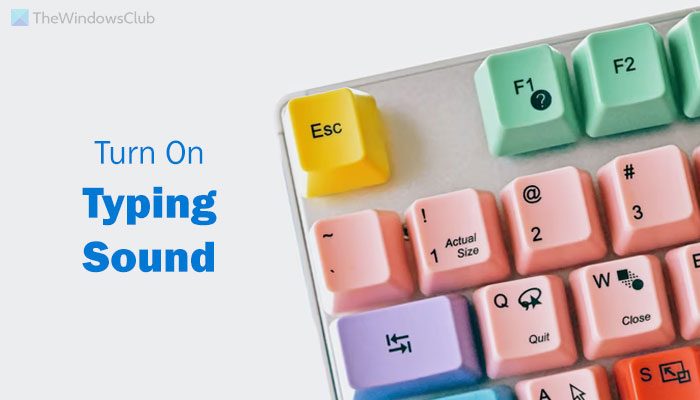
Touch-Tastatur oder Bildschirmtastatur helfen Ihnen bei der Eingabe von Programmen, wenn die physische Tastatur nicht funktioniert. Auf der Touch-Tastatur finden Sie alle Tasten (ohne Nummernblock). Das Beste ist, dass Sie mit Ihrem Finger wie auf einem Handy tippen können, wenn Sie ein Windows-Gerät mit Touchscreen haben. Obwohl es die Arbeit ziemlich gut macht, finden Sie es vielleicht anders, weil beim Drücken einer Taste kein Klickgeräusch zu hören ist. Wenn ja, können Sie dieses Problem mit den integrierten Einstellungen und dem Registrierungseditor beseitigen.
Es gibt zwei Versionen der Touch-Tastatur unter Windows 11. Wenn Sie die kleine Tastatur verwenden, müssen Sie den Registrierungseditor verwenden. Wenn Sie jedoch die voll ausgestattete Touch-Tastatur verwenden, können Sie die zweite Methode verwenden.
So schalten Sie den Tippton der Touch-Tastatur in Windows 11 ein oder aus
So aktivieren Sie den Tippton der Touch-Tastatur in Windows 11 mit Registrierungfolge diesen Schritten:
- Drücken Sie Win+R um die Eingabeaufforderung Ausführen zu öffnen.
- Art regedit > drücken Sie die Eingeben Taste.
- Drücke den Jawohl Möglichkeit.
- Navigieren Sie zu Tablet\1.7 in HKCU.
- Klicken Sie mit der rechten Maustaste auf 1.7 > Neu > DWORD (32-Bit) Wert.
- Benennen Sie es als EnableKeyAudioFeedback.
- Doppelklicken Sie darauf, um die Wertdaten als festzulegen 1.
- Drücke den OK Taste.
- Starten Sie Ihren Computer neu und öffnen Sie die Touch-Tastatur, um den Audioeffekt zu erhalten.
Um mehr über diese Schritte zu erfahren, lesen Sie weiter.
Zunächst müssen Sie den Registrierungseditor auf Ihrem Computer öffnen. Dafür können Sie drücken Win+R Um das Dialogfeld „Ausführen“ anzuzeigen, geben Sie ein regeditund drücken Sie die Eingeben Taste. Wenn die UAC-Eingabeaufforderung angezeigt wird, klicken Sie auf die Jawohl Möglichkeit.
Navigieren Sie dann zum folgenden Pfad:
HKEY_CURRENT_USER\Software\Microsoft\TabletTip\1.7
Hier müssen Sie einen DWORD-Wert erstellen. Klicken Sie dazu mit der rechten Maustaste auf 1.7 > Neu > DWORD (32-Bit) Wertund nennen Sie es als EnableKeyAudioFeedback.

Doppelklicken Sie darauf, um die Wertdaten als festzulegen 1.

Drücke den OK Schaltfläche, um die Änderung zu speichern. Starten Sie dann Ihren Computer neu und öffnen Sie die Touch-Tastatur, um den Tippton zu finden.
Aktivieren oder deaktivieren Sie den Tippton der Touch-Tastatur in Windows 11
So aktivieren oder deaktivieren Sie den Tippton der Touch-Tastatur in Windows 11 mit Einstellungenfolge diesen Schritten:
- Drücken Sie Win+Strg+O um die Bildschirmtastatur anzuzeigen.
- Klicken Sie auf die Optionen Schlüssel.
- Kreuzen Sie an Klickgeräusch verwenden Kontrollkästchen.
- Drücke den OK Taste.
Sehen wir uns diese Schritte im Detail an, um mehr zu erfahren.
Zuerst müssen Sie die voll funktionsfähige Bildschirmtastatur auf Ihrem Computer öffnen. Es gibt mehrere Methoden, aber die Tastenkombination ist die einfachste. Sie können drücken Win+Strg+O um es auf Ihrem Bildschirm zu öffnen.
Wenn Ihre physische Tastatur jedoch nicht funktioniert, müssen Sie die Windows-Einstellungen öffnen, gehen Sie zu Personalisierung > Tastatur berühren > klicken Sie auf die Tastatur öffnen Taste. Dann müssen Sie dieselbe Kombination auf der Touch-Tastatur drücken.
Nachdem die Bildschirmtastatur auf Ihrem Bildschirm geöffnet wurde, müssen Sie auf klicken Optionen Schlüssel.

Kreuzen Sie dann an Klickgeräusch verwenden Kontrollkästchen und klicken Sie auf OK Taste.

Jetzt können Sie den Tippton immer dann finden, wenn Sie etwas über die Bildschirmtastatur eingeben.
Wie schalte ich den Touch-Sound auf meiner Tastatur ein?
Um den Touch-Sound auf Ihrer Tastatur in Windows 11 einzuschalten, müssen Sie eine der beiden oben genannten Methoden anwenden. Sie können entweder den Registrierungseditor oder die Einstellungen verwenden. In jedem Fall hören Sie ein Klickgeräusch, wenn Sie etwas über die Touch-Tastatur oder die Bildschirmtastatur eingeben.
Wie kann ich dafür sorgen, dass meine Tastatur beim Tippen nicht ertönt?
Wenn Sie eine Touch-Tastatur oder eine Bildschirmtastatur verwenden und beim Tippen einen Ton abspielen, können Sie sie mithilfe der oben genannten Anleitung deaktivieren. Sie müssen öffnen Tablet\1.7 in HKCU im Registrierungseditor und legen Sie die Wertdaten von fest EnableKeyAudioFeedback als 0. Andererseits können Sie die verwenden Optionen Taste, um die entsprechende Einstellung zu öffnen, um den Ton auszuschalten.
Das ist alles! Hoffe, diese Anleitung hat geholfen.
Lesen Sie weiter:
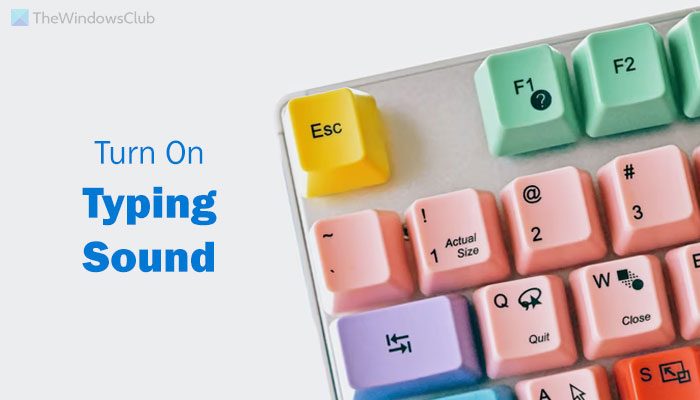




![Laptop-Feststelltaste blinkt kontinuierlich [Fix]](https://static.futuriq.de/uploads/2024/04/Laptop-Caps-lock-blinking-continuously-238x178.png)

